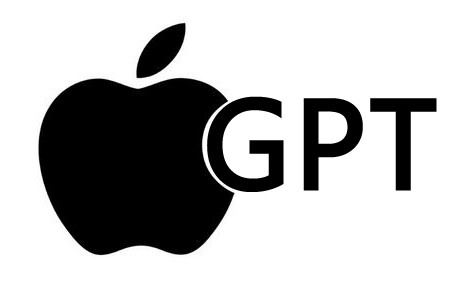配备 M3 处理器的全新 MacBook Air 在盖子合上时支持两台外接显示器。以下是使用 Clamshell 模式时的注意事项。
苹果的 Clamshell 模式存在已久。简而言之,"蛤壳模式" 允许用户连接外接显示器并关闭盖子。根据用户的选择,主显示屏一般会显示在外接显示器上。

在 M1 和 M2 MacBook Air 上,无论机盖位置如何,你都只能连接一个外接显示器。因此,当你合上机盖时,内部显示屏就会镜像到外部显示屏上,根本无法选择第二个外部显示屏。
在配备 M3 处理器的新款 MacBook Air 上,情况就有些不同了。你不再局限于一个外接显示器和主显示屏的镜像,而是可以在盖上盖子的情况下同时输出到两个外接显示器。
与支持多台显示器的电脑一样,你仍然必须在 "显示器" 的控制面板中选择一台显示器作为主显示器。这台显示器仍将是主显示器和桌面的镜像。
值得注意的是,这仅适用于 M3 MacBook Air。M3 核心的 14 英寸 MacBook Pro 还没有同样的功能。苹果公司告表示未来的软件补丁中将会有这项功能。
配备 M3 处理器的 MacBook Air 支持显示器分辨率
目前,配备 M3 处理器的 MacBook Air 的内置显示屏可支持 2560 x 1664 的全原始分辨率,同时还支持以 60Hz 刷新的 6K 外接显示器。在 Clamshell 模式下,内置显示屏将关闭,取而代之的是刷新频率高达 60Hz 的 5K 显示屏。
因此,配备 M3 处理器的 MacBook Air 不支持双 Pro Display XDR 显示器,但可以支持一个。我们不认为双 6K 显示屏是大多数 MacBook Air 用户的需求,因为两台显示屏与一台 MacBook Air 的成本相差悬殊。
当然,所有外接显示器都需要使用 Thunderbolt 连接。我们建议使用 Thunderbolt 底座,为两台显示器和 MacBook Air 的所有外设提供电源和单线连接。
这为 Apple Silicon MacBook Air 开辟了一些新的使用案例
这种支持不仅限于工作空间。大多数专业绘图板都需要外接视频才能正常工作,而这将使 MacBook Air 用户在拥有大显示屏的同时使用绘图板。
这对需要提词器的用户也有好处,比如 El Gato 的新设备。
苹果公司尚未更新 MacBook Air 全新 Clamshell 模式的支持文档。如果除了我们在这里获得的信息外还有任何显著变化,我们将及时更新。







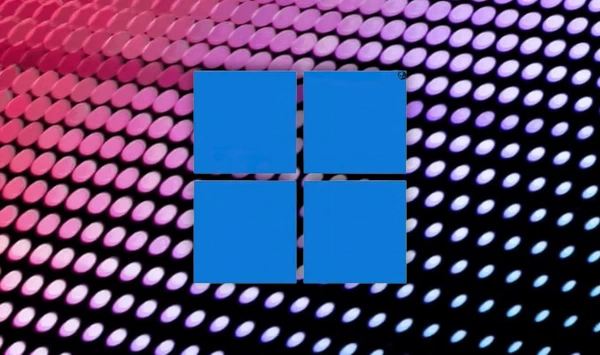
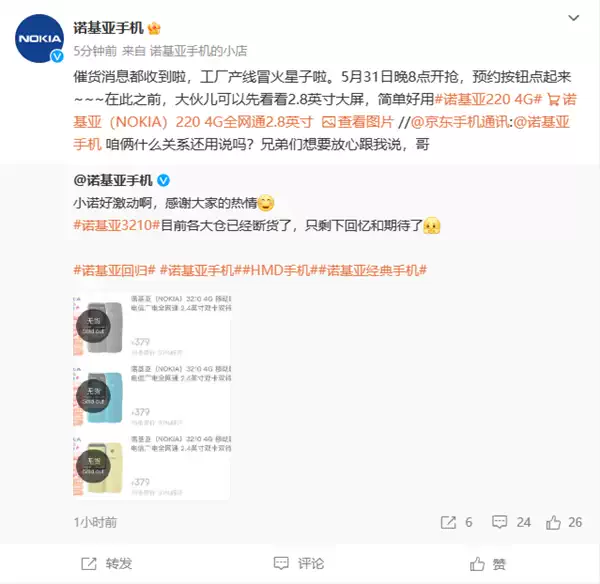
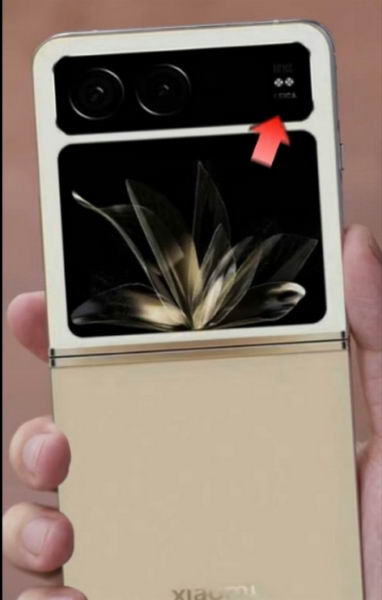
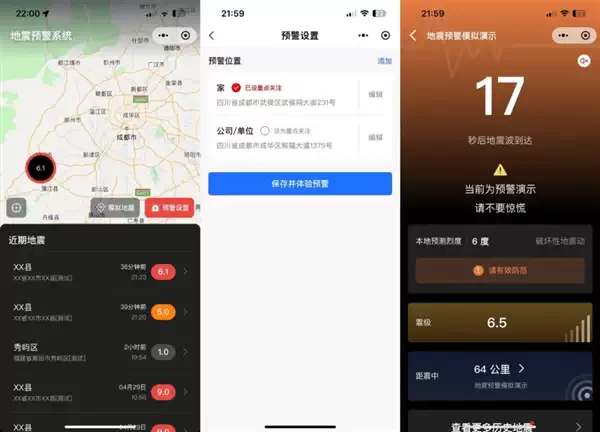
![[iOS] Gamma :原创 PlayStation 模拟器](https://www.pcsofter.com/wp-content/uploads/2024/05/202405131109463.jpg)